如何改变手机帐户密码 移动手机号修改服务密码步骤
日期: 来源:泰尔达游戏网
在现代社会手机账户密码的安全性已经成为人们日常生活中不可忽视的重要问题,为了保护个人信息的安全,及时更改手机账户密码是必不可少的措施。而移动手机号修改服务密码的步骤也是一项关键操作,可以有效防范账户被盗的风险。下面将介绍如何改变手机账户密码以及移动手机号修改服务密码的具体步骤。
移动手机号修改服务密码步骤
方法如下:
1.首先,在手机设备点击打开移动App,如图所示。
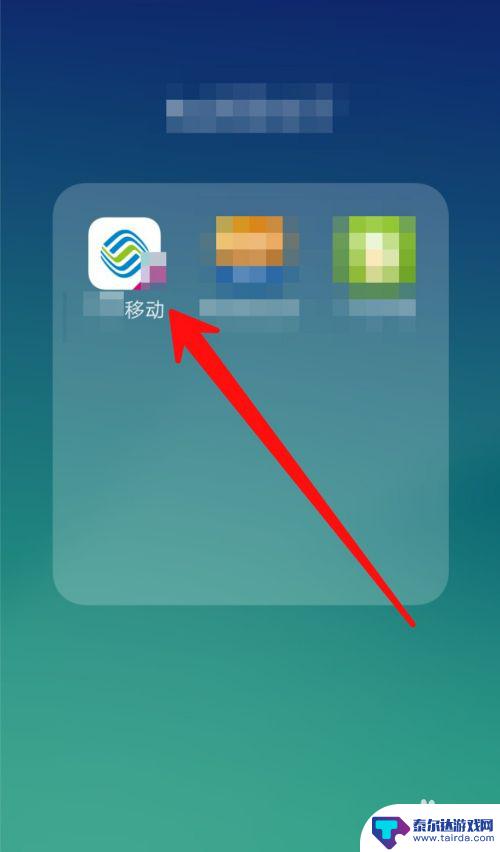
2.进入到App首页点击一下左下角的「我的」功能选项,如图所示。
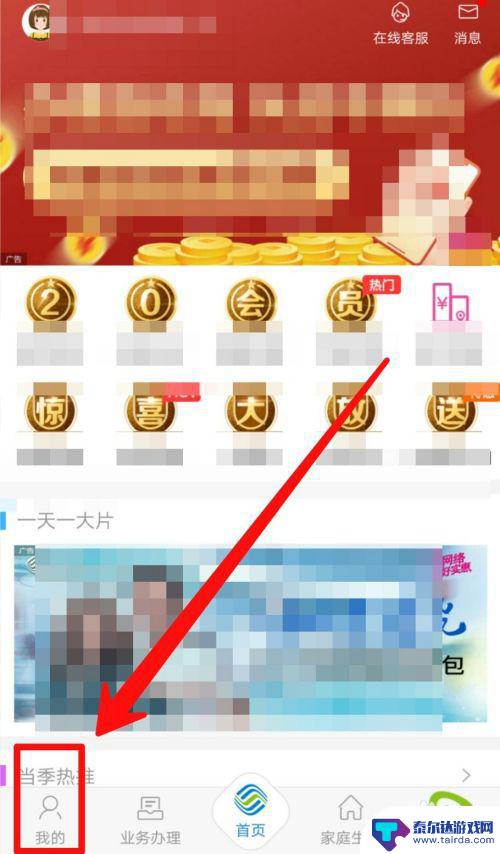
3.然后在「我的」页面点击一下页面右侧的「更多」选项,如图所示。
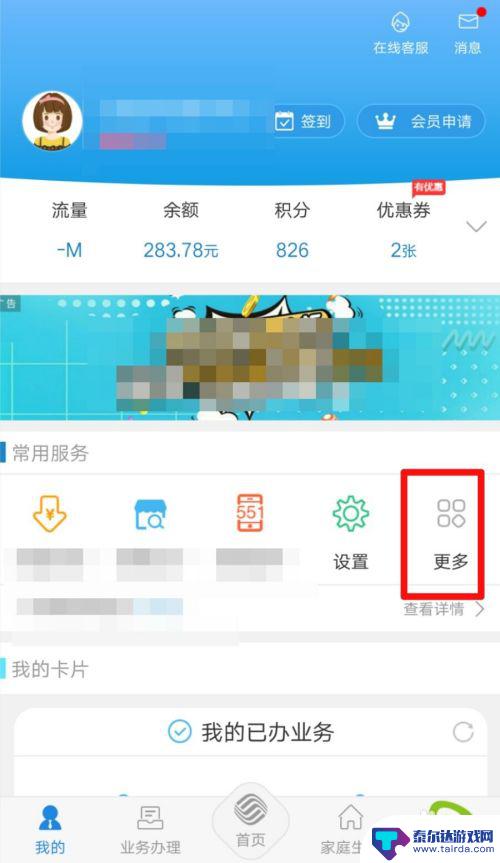
4.接着下拉页面,在「常用服务」类目下找到、并点击「服务密码」的功能选项。如图所示
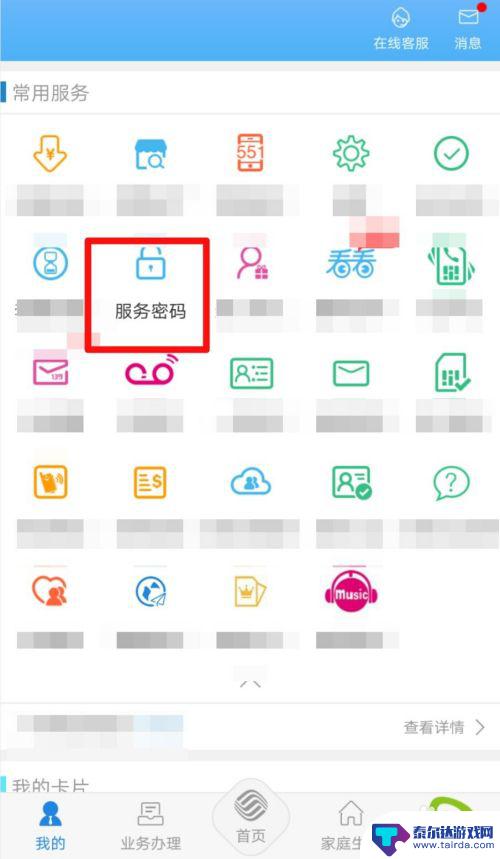
5.进入到「服务密码」的界面下点击底部的「我要改密码」的功能选项,如图所示。
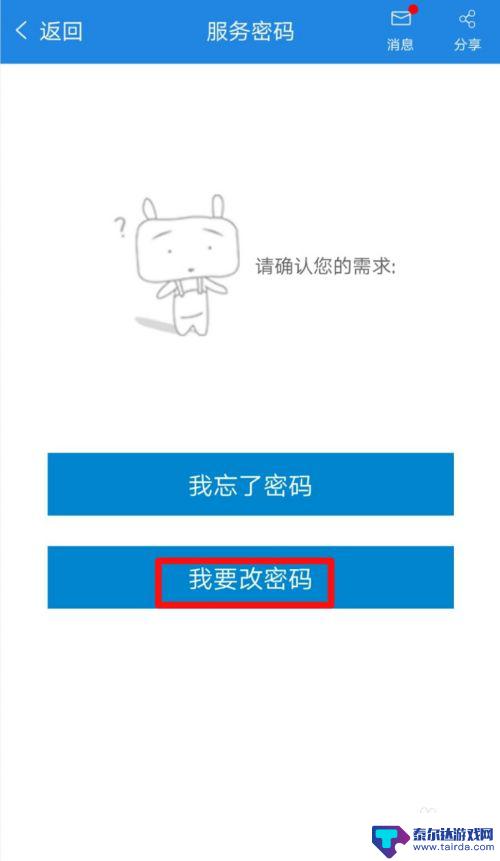
6.再接着点击获取动态密码,然后在弹窗点击一下「确认」如图所示。
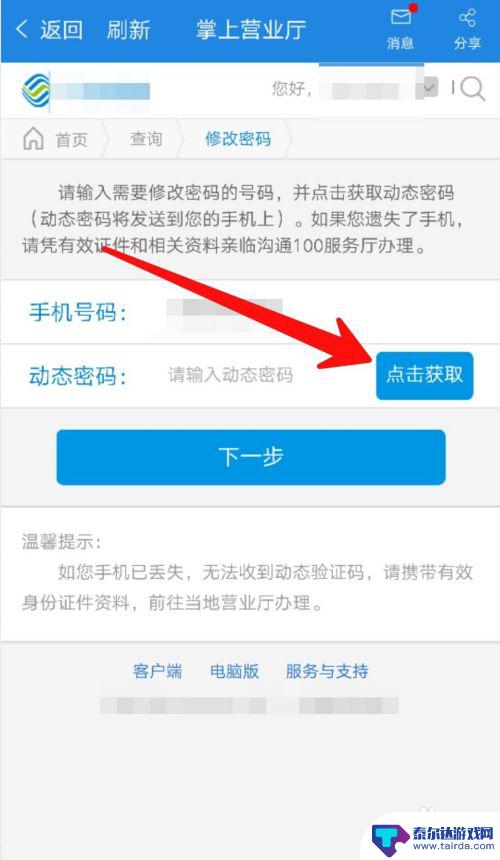
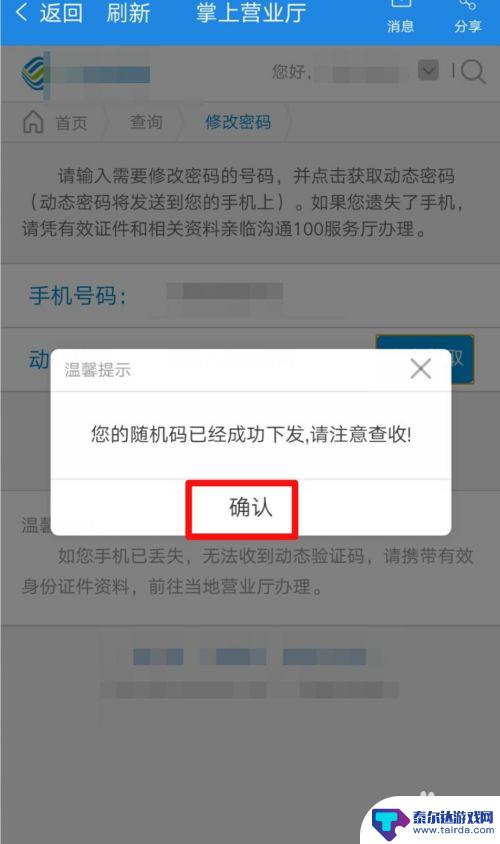
7.动态密码发送成功了之后,在这上面输入动态密码,再点击「下一步」如图所示。
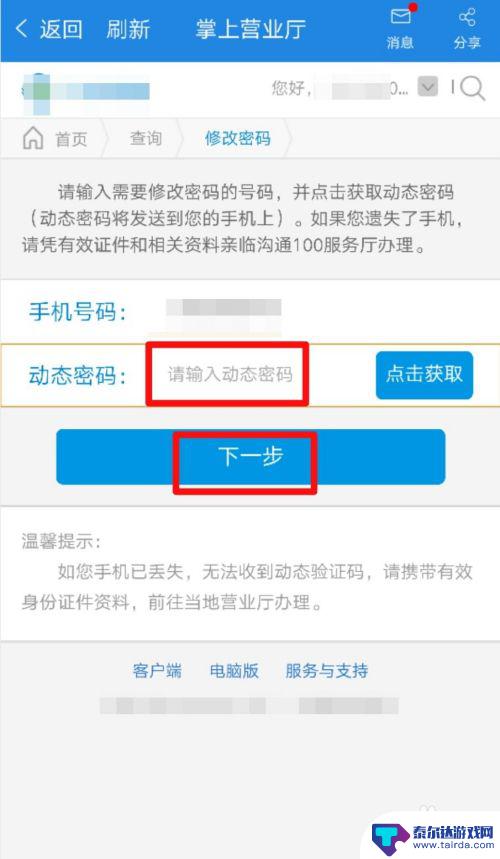
8.最后输入一次原来的密码,再输入两次新密码、并点击页面右侧的「验证」。验证一下是否可以修改,再点击「确认」就可以修改服务密码了,如图所示。
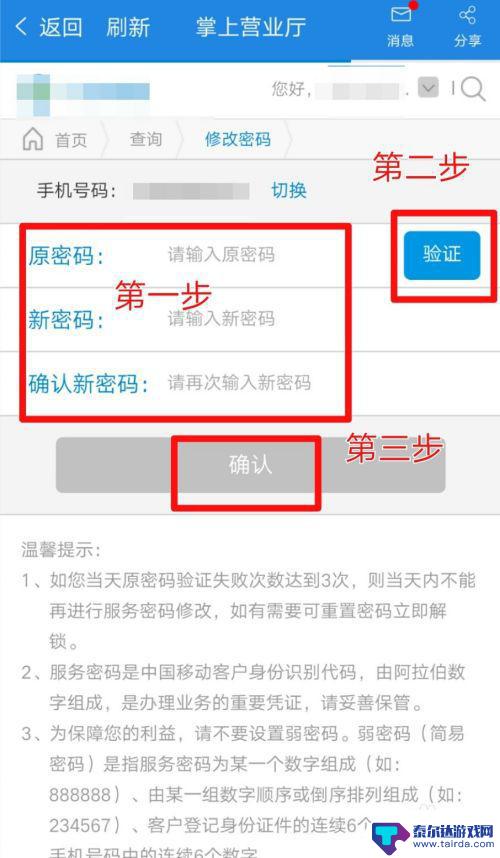
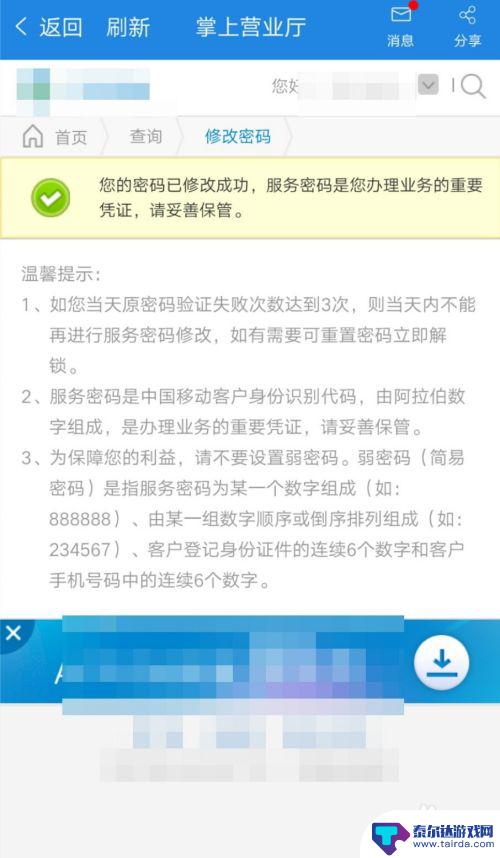
以上就是如何改变手机帐户密码的全部内容,有出现这种现象的小伙伴不妨根据小编的方法来解决吧,希望能够对大家有所帮助。















